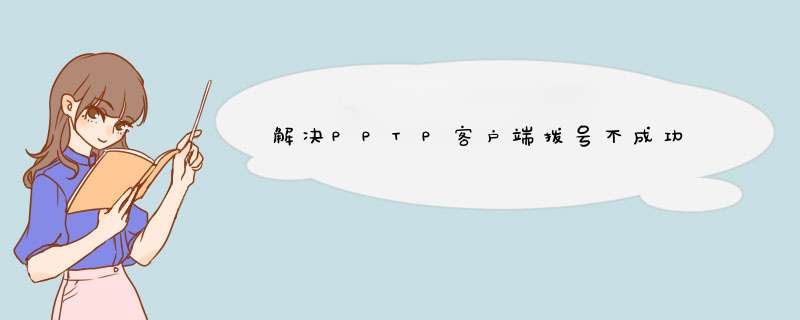
有时候我们党我们完整的配置完PPTP 以后,会发现无法拨号成功,我们需要怎么办下面是我整理的一些关于解决PPTP 客户端拨号不成功的相关资料,供您参考。
解决PPTP 客户端拨号不成功的 方法设置好PPTP 服务器后,外网用户通过系统自带的客户端,无法拔号成功,可按以下方法排查。
一、检查网络连通性
在客户端电脑,使用ping 命令检测线路连通性,方法:
打开电脑的命令提示符,光标闪烁位置输入ping 1831644206 (服务器地址或域名),如果无法ping通,请检查路由器设置或宽带线路问题。
注意:我司部分路由器在攻击防护中,默认有勾选“防止WAN口Ping”的功能,需先关闭后再测试。
二、检查客户端设置
1、检查服务器地址(IP地址或域名)
找到客户端,右键 并选择 属性,在常规中确认服务器地址或域名填写正确。
2、检查类型及加密状态
在 连接属性 >> 安全 中,确认类型,加密状态设置正确。
3、检查用户名和密码
找到并打开客户端,确认用户名和密码输入正确。
三、检查服务器的设置
确认服务器处于 启用 状态,确认 用户名、密码、加密状态 及 类型 设置正确。
四、检查网关路由器设置
1、防火墙屏蔽
网关路由器设置了防火墙(上网控制),将端口(PPTP:TCP 1723)屏蔽,会导致客户端无法拔通,建议关闭防火墙或开放对应的服务器端口。
2、虚拟服务器策略
网关路由器设置了虚拟服务器,如果设置了PPTP 相应端口条目的映射,也会导致无法拔号成功。
3、PPTP穿透
如果网关路由器不支持PPTP穿透,则无法拨号,请确保可以支持。
PPTP 客户端拨号的相关 文章 :
1 Windows XP如何配置PPTP 客户端拨号
2 如何解决L2TP 客户端拔号不成功
3 如何解决拨号成功却无法访问内网资源
4 Windows 7如何配置PPTP 客户端拨号
5 如何解决使用路由器后电脑的拨不上去
6 水星无线路由器WAN口宽带拨号不成功
7 路由器拨号怎么设置
8 Android系统如何配置PPTP 客户端拨号
9 Windows 7如何配置L2TP 客户端拨号
你这问题不是很明确想实现自动拨号上网需要通过路由器自动拨号来实现。
HPPT代理服务器
的IP地址
和端口,如果如果想对其进行测试的话,可以使用代
理猎手。但是自己去搜索毕竟很麻烦,我一般都这样,在某些论坛拿到人家发布
的代理列表,然后用代理猎手测试,通过的我就使用
1、打开DC服务器开始菜单。
2、点击开始菜单中的“Windows Powershell”图标。
3、Windows Powershell程序窗口自动打开。
4、在Powershell程序中输入 dcdiag。
5、点击回车,指令自动运行,并开始对活动目录环境进行测试。
6、从中可以看到当前的演示环境没有任何问题。
欢迎分享,转载请注明来源:内存溢出

 微信扫一扫
微信扫一扫
 支付宝扫一扫
支付宝扫一扫
评论列表(0条)